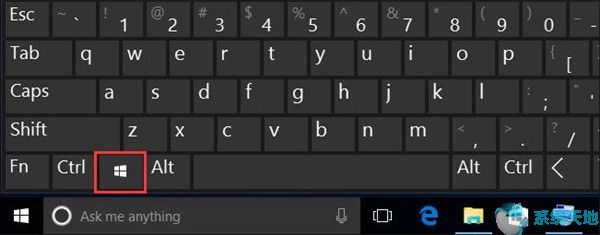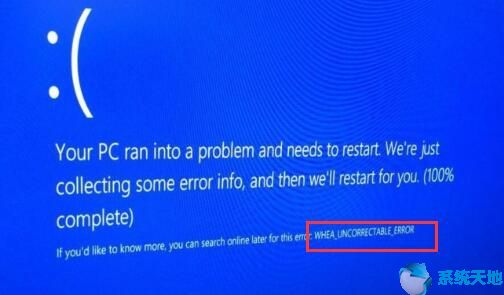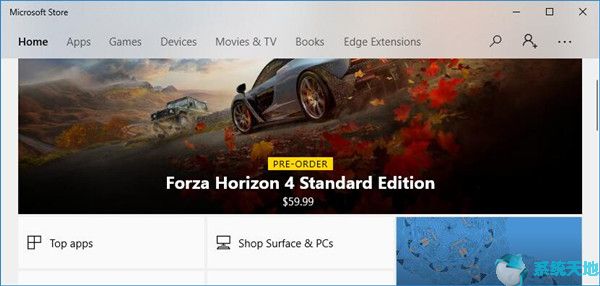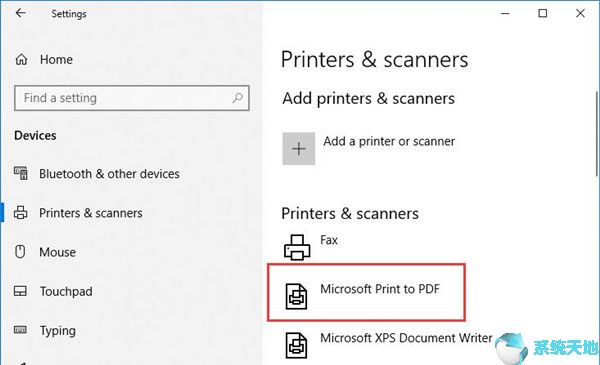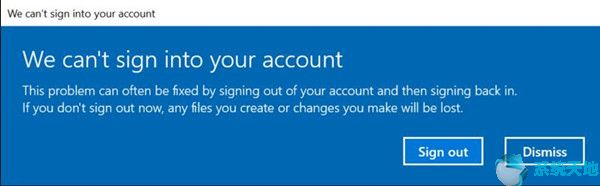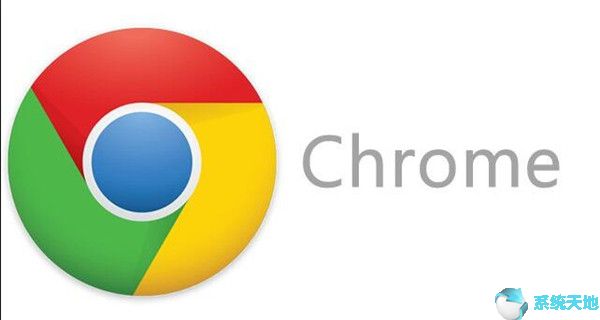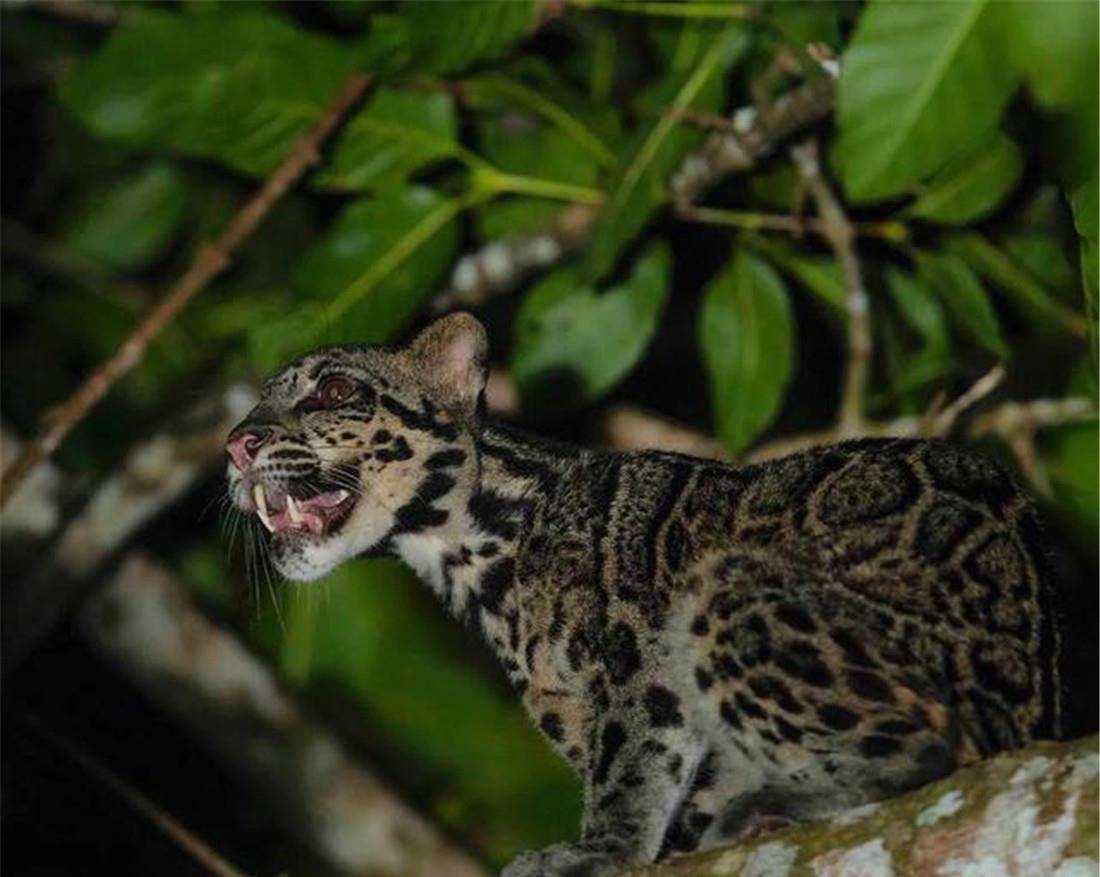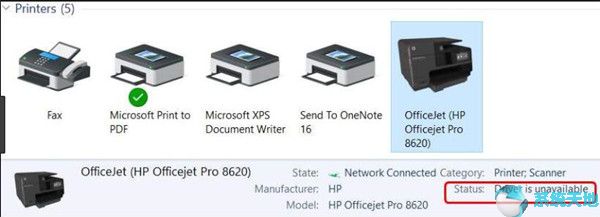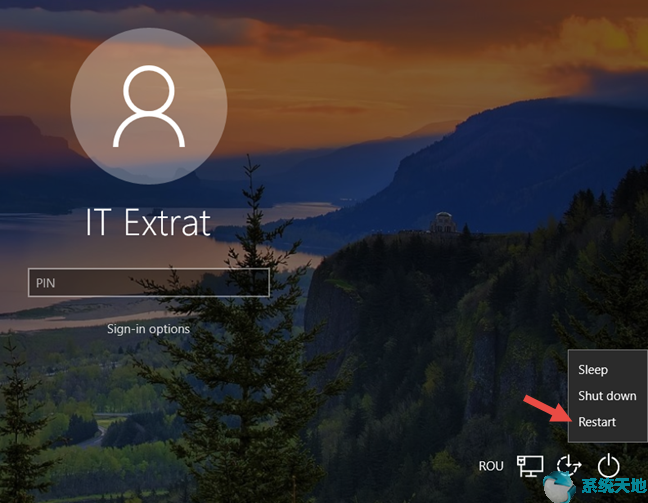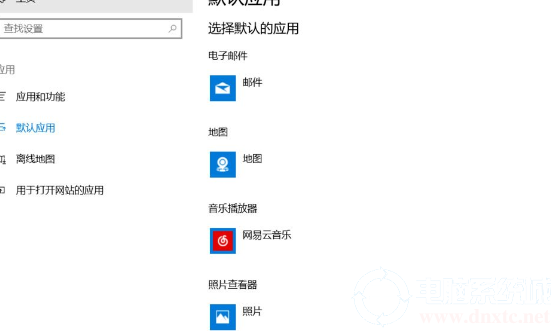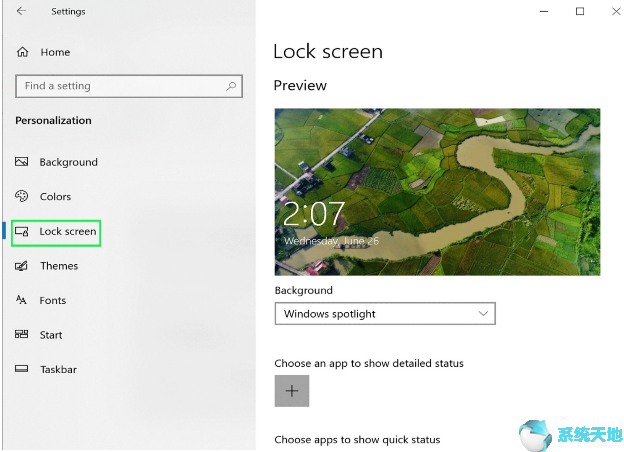有些人抱怨“我坚持在启动时诊断你的计算机”,并且不知道如何解决这个问题。 64位Windows 10系统上的自动修复无法修复您的电脑是正常现象。您真的不知道诊断您的电脑需要多长时间。
在诊断PC 模式时,您可以做的不仅仅是查看Windows 徽标。所以你应该尽快解决这个问题。
如何修复诊断PC 64 位Windows 10 系统卡住的问题?
要解决此问题,请诊断您的PC HP,Dell,Lenovo或Acer,如果在64位Windows 10系统上自动修复后没有发现问题,您最好尝试进入安全模式,然后采取各种措施来消除诊断例如,运行64 位Windows 10 系统的PC 会循环更新显示驱动程序或网络驱动程序。
现在准备对您的笔记本电脑进行故障排除,该笔记本电脑已准备好在启动期间进行自动修复。
解决方案1:进入安全模式修复64 位Windows 10 系统卡住诊断您的电脑
您可以尝试进入安全模式,其中包含最少的程序集,以便您可以全面检测导致计算机停止诊断电脑的原因并准备自动修复。
1. 重新启动计算机。
2. 在登录屏幕中,单击Shift 键并在电源菜单上单击重新启动。然后,您将导航到启动选项页面。
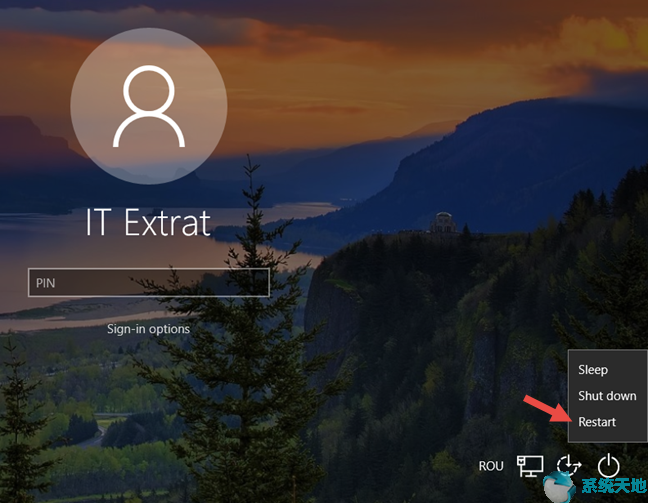
3. 在故障排除下,选择高级选项。
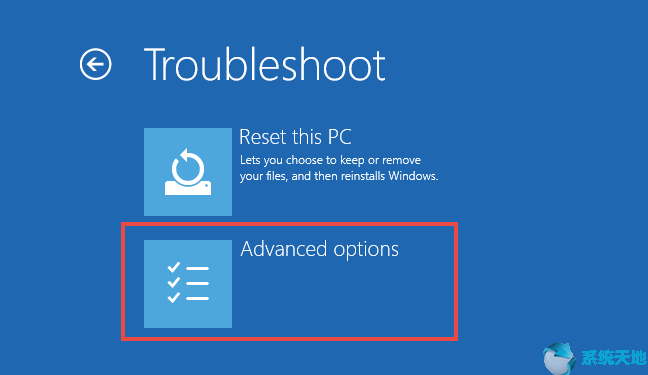
4. 然后在高级选项中,选择启动设置。
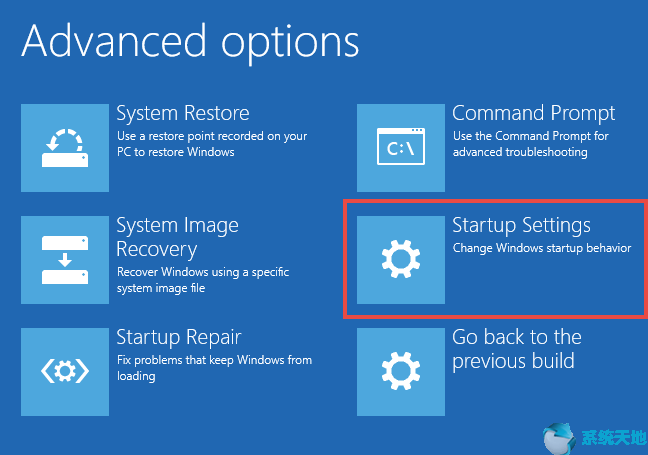
5. 在启动设置窗口中,决定进入安全模式。
在这里,您可以选择4) 进入安全模式,5) 进入带网络的安全模式,或6) 使用命令提示符进入安全模式。
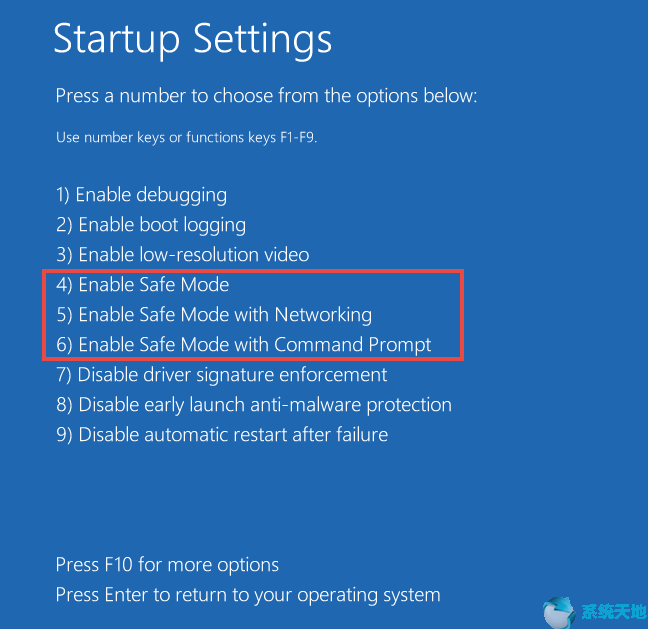
您还可以确保进入网络安全模式,以修复PC 64 位Windows 10 系统上陷入诊断循环的问题。但有可能您已经正确解决了该问题,但此自动修复无法修复您的电脑。如果没有,请继续并在启动时解决问题。
解决方案2:更新驱动程序10 以停止诊断PC 循环
在64 位Windows 10 系统上,有时过时或损坏的驱动程序可能会阻止您诊断电脑。因此,要修复启动时的此错误,您还可以尝试确保所有驱动程序都与64位Windows 10系统兼容,并且不会导致自动修复无法修复您的计算机。
要下载64 位Windows 10 系统的所有最新驱动程序,您可以更好地利用第三方工具来帮助您完成此任务。
1. 在您的PC 上运行Driver Booster。
2. 单击“立即扫描驱动程序和所有下载”,以允许Driver Booster 搜索64 位Windows 10 系统需要更新的所有驱动程序。
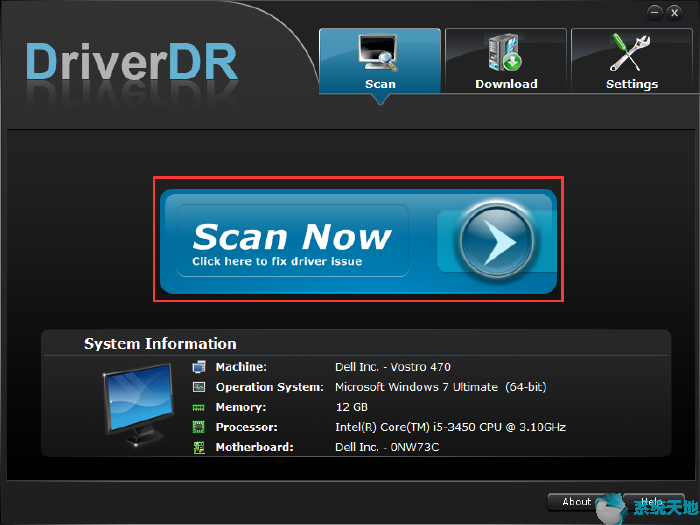
3. 然后,您可能会在PC 上安装这些驱动程序时遇到困难。
也许你可以看到你的PC的诊断模式已经消失,你可以顺利使用64位Windows 10系统了。
解决方案3:检查本地磁盘以修复我的计算机卡在诊断PC 64 位Windows 10 系统上的问题
虽然您无法处理此自动修复无法在启动时修复的情况,但有一些方法。如果您愿意,您将尝试使用命令提示符进入安全模式,并使用chkdsk 工具检查本地磁盘(C :)或(D :)或(F :)的状况。
在命令提示符下输入chkdsk /rc: 并按Enter 键,让chkdsk 检查本地磁盘。
这里您需要以管理员身份运行命令提示符,您也可以根据您的要求将c: 更改为d: 或f :
一旦在64 位Windows 10 系统上检测到磁盘状况,您的电脑将不再被诊断并准备自动修复。
希望本文可以帮助您修复PC 上的64 位Windows 10 系统诊断。如果没有,也许你需要重新安装64位Windows 10系统和.
未经允许不得转载:探秘猎奇网 » 解决:64位 Windows 10系统卡在诊断您的PC

 探秘猎奇网
探秘猎奇网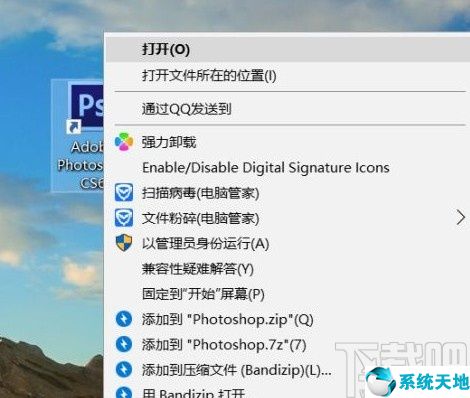 win10设置默认管理员账户登录(win10默认使用管理员权限)
win10设置默认管理员账户登录(win10默认使用管理员权限)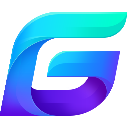 使命召唤战区用什么加速器(使命召唤16战区加速器哪个好 选择这几款助你顺利吃鸡呢)
使命召唤战区用什么加速器(使命召唤16战区加速器哪个好 选择这几款助你顺利吃鸡呢) win10结束进程弹出拒绝访问怎么办恢复(windows结束进程后卡住怎么办)
win10结束进程弹出拒绝访问怎么办恢复(windows结束进程后卡住怎么办) 二手物品交易的app(安卓二手交易平台)
二手物品交易的app(安卓二手交易平台) win10显示nvidia显示设置不可用(nvidia 显示设置不可用 驱动更新了也没用)
win10显示nvidia显示设置不可用(nvidia 显示设置不可用 驱动更新了也没用) EMO是什么意思梗?很多人的口头禅就是这个词
EMO是什么意思梗?很多人的口头禅就是这个词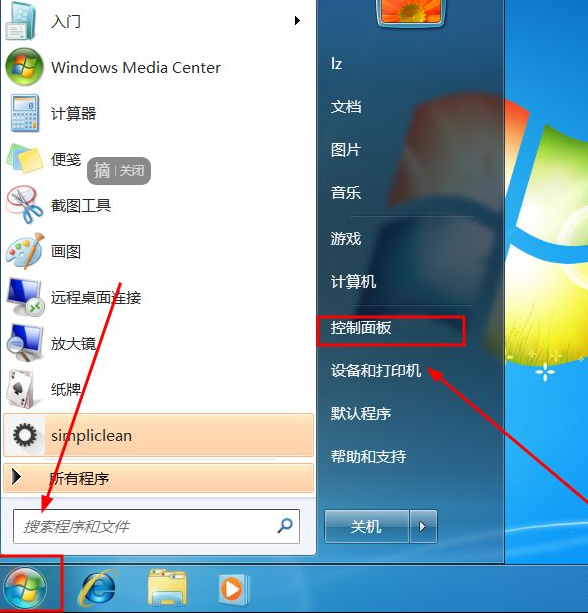 win7旗舰版系统怎么还原出厂设置(win7系统还原不了怎么办)
win7旗舰版系统怎么还原出厂设置(win7系统还原不了怎么办) 长风渡剧情介绍,什么时候开始播放呢
长风渡剧情介绍,什么时候开始播放呢